
有時候當我們寄出一封 Gmail 電子郵件後,才突然想起漏了一些內容或附件,通常我們都會再寄一封信並說明漏了什麼,但其實我們可以使用 Gmail「取消傳送」功能來收回信件。
那麼要如何在 Gmail App 及 Gmail 網頁版收回(取消傳送)信件?如何更改預設的取消傳送期限?本篇都會有詳細教學。
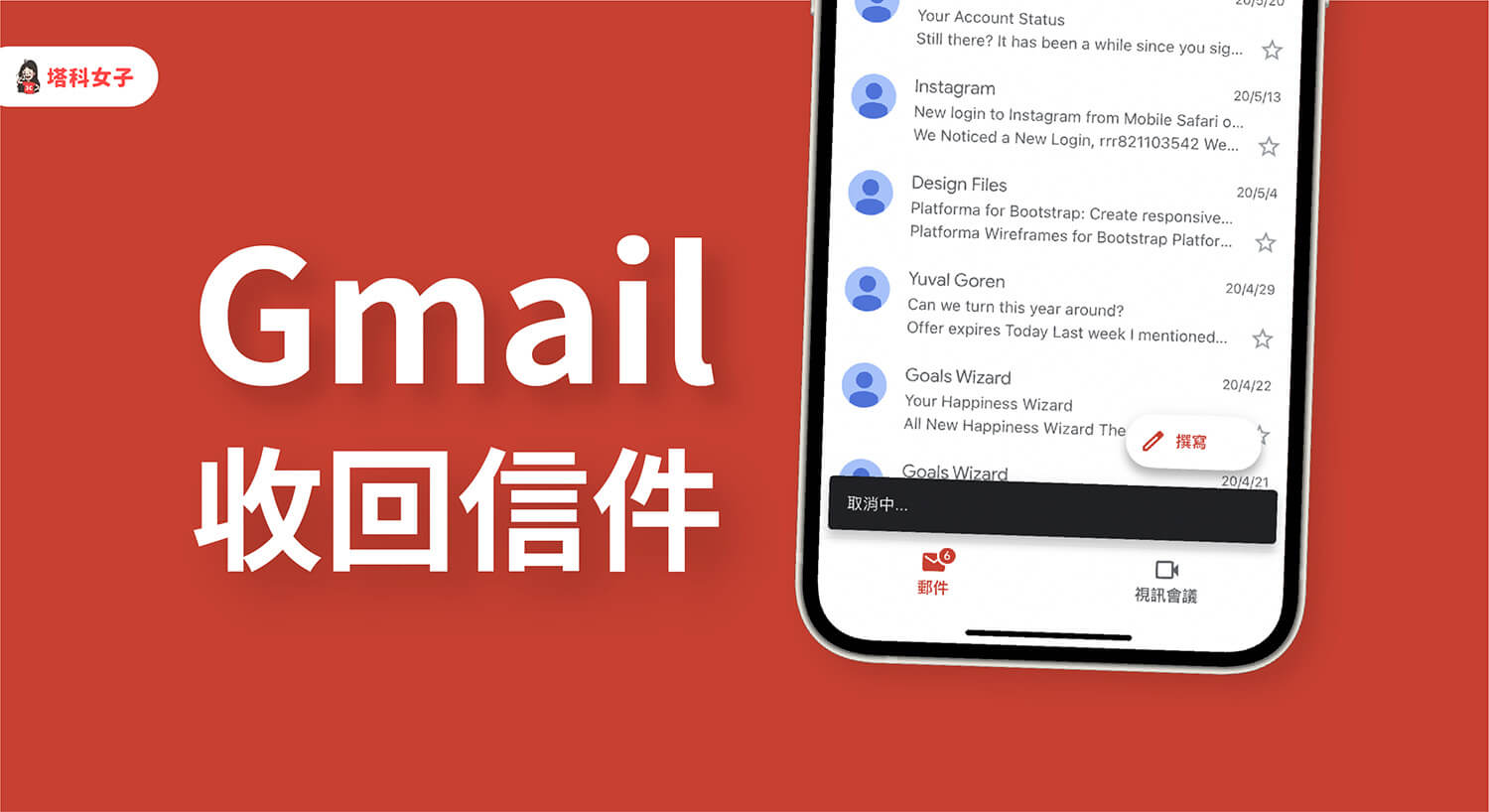
如何在 Gmail App 取消傳送(收回)信件?
步驟 1
首先,在 Gmail App 內新增一封電子郵件,然後點選右上角的「寄出」鍵。
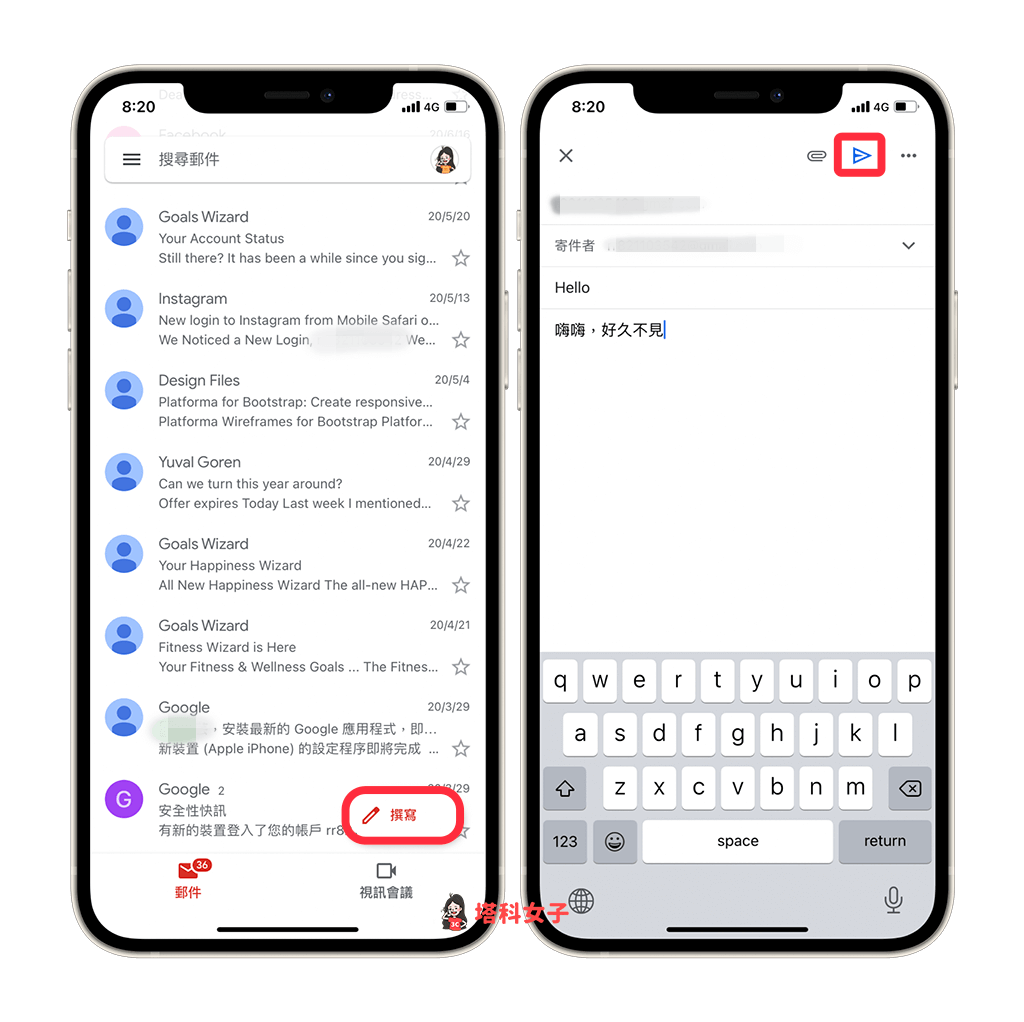
步驟 2
寄出 Gmail 郵件後,底端會出現一個「已傳送」的提示,點選右方的「復原」即可郵件取消傳送,這樣就會收回 Gmail 信件了,收回的電子郵件會變成草稿。
要注意的是,Gmail App 預設的收回時間只有 5 秒,因此必須在寄出後的 5 秒內收回。
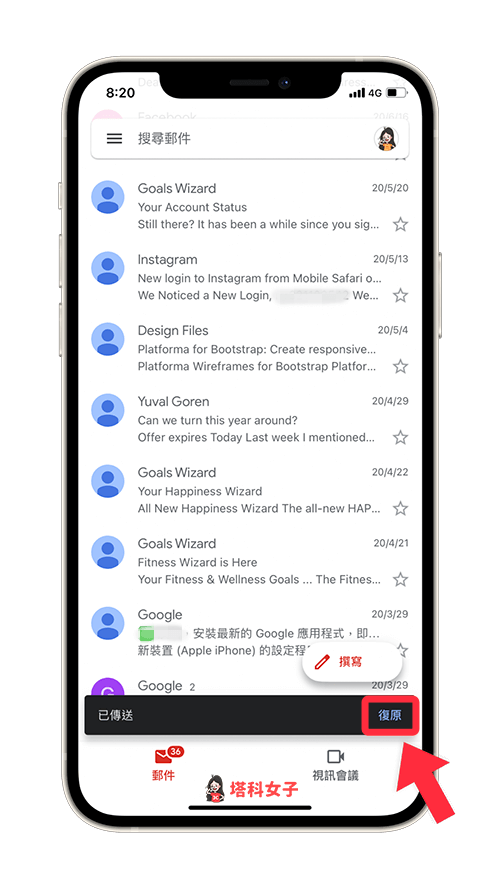
如何在 Gmail 網頁版取消傳送(收回)信件?
如果你是使用 Gmail 網頁版的話,我們也可以取消傳送、收回 Gmail 信件。
步驟 1
首先請新增一封 Gmail 郵件,然後點選底端的「傳送」。
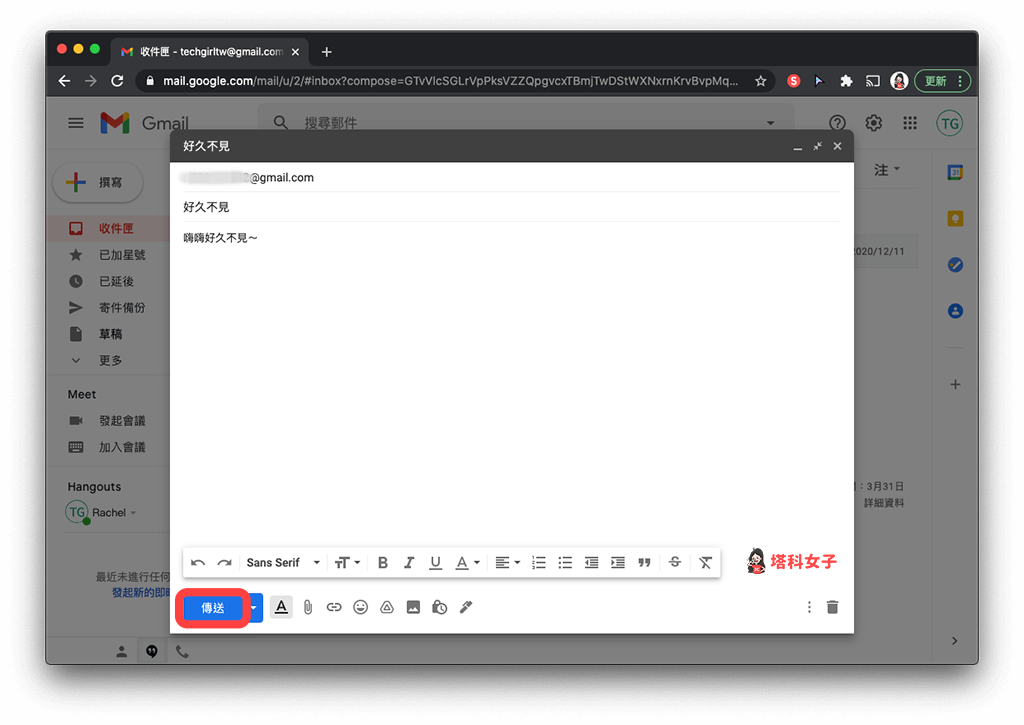
步驟 2
寄出郵件後,底端會出現一個「已傳送郵件」的提示,請點選「取消傳送」即可將該 Gmail 郵件收回。預設的收回期限為 5 秒,因此你需要在寄出後的 5 秒內收回。
*如果覺得 5 秒太短,那麼下方會教你如何更改 Gmail 收回信件的期限,改成最長的 30 秒。
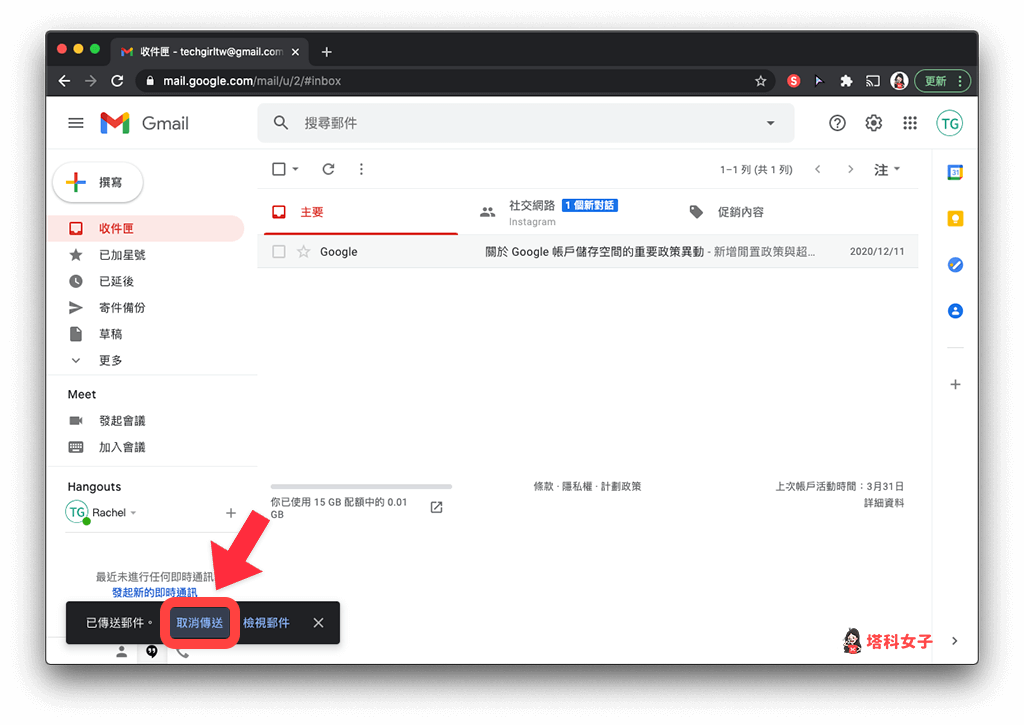
當下方出現「已復原傳送作業」後代表已成功取消傳送 Gmail 信件,而收回後的信件會變成草稿。
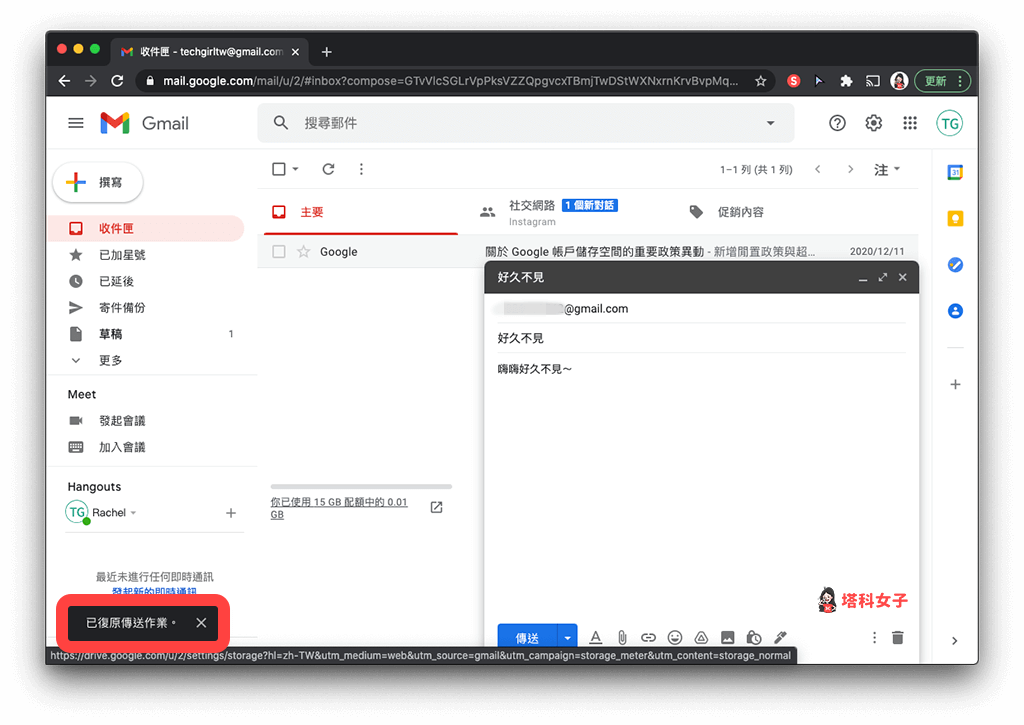
如何更改 Gmail 收回信件的期限?
由於 Gmail 預設的收回期限(取消傳送時間)為 5 秒,對大多數人來說這時間都太短了,除非你一寄出就馬上意識到有少了東西,這樣才可能在 5 秒內收回。
但我們可以將 5 秒改成 30 秒,這樣就多了不少時間,請依照以下步驟來更改 Gmail 收回信件的期限:
- 開啟 Gmail 網頁版(目前 Gmail App 無法更改收回信件的時間)。
- 點選上方的「設定」。
- 點選「查看所有設定」。
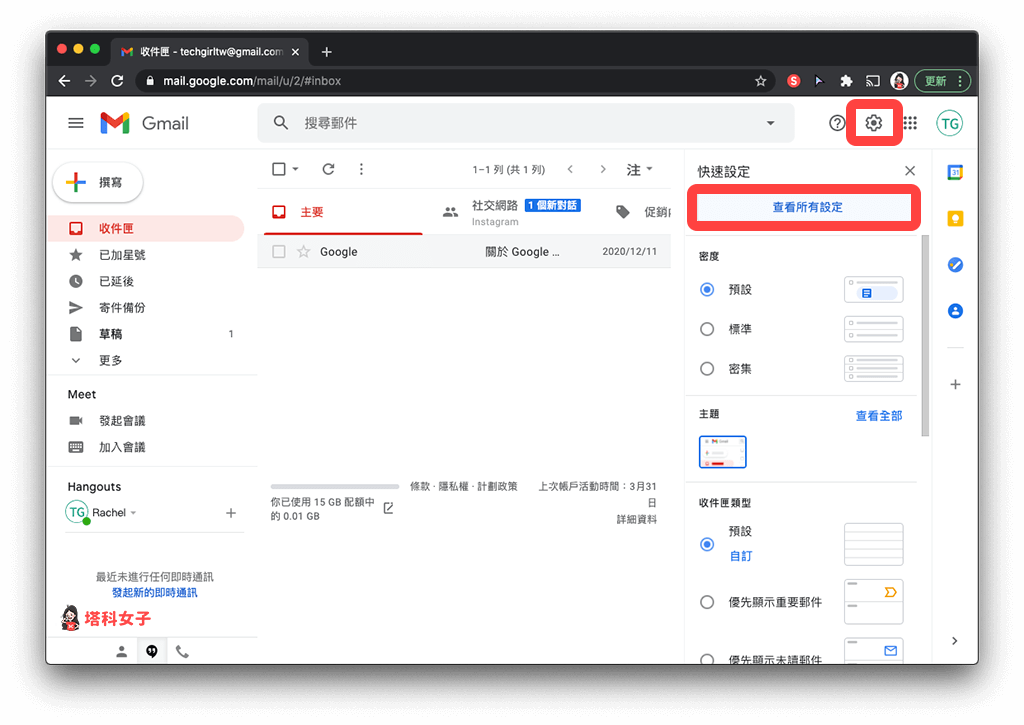
- 在「取消傳送」的類別下,將「取消傳送期限」改為 30 秒內。
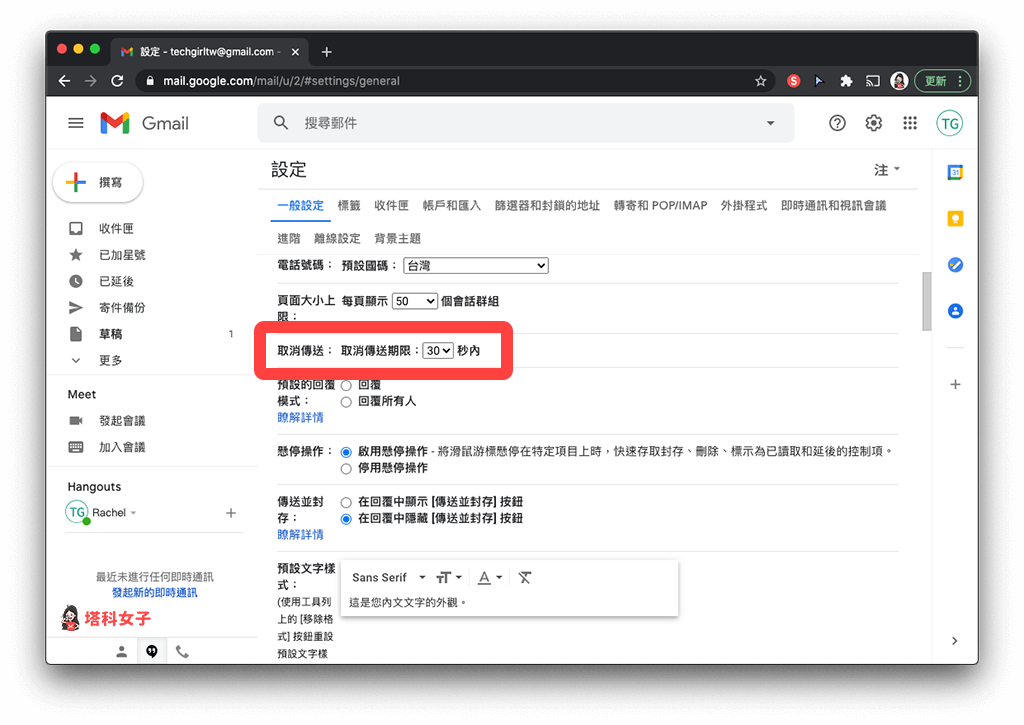
總結
只要透過本篇教學的方法即可在 Gmail App 及 Gmail 網頁版收回信件,也別忘了可以在 Gmail 網頁版更改取消傳送的期限,將它從 5 秒改成最長的 30 秒,這樣就能增加一些收回的緩衝時間。
